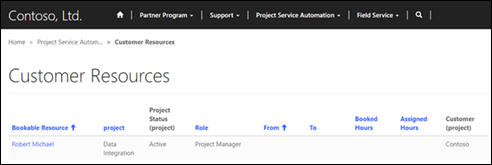集成 Project Service Automation
现在可以在合作伙伴站点中安装适用于 Dynamics 365 的 Project Service Automation 解决方案(必须先安装适用于 Dynamics 365 的 Project Service Automation 和合作伙伴站点解决方案)。 安装此解决方案后,客户和合作伙伴可以查看项目和已确定的可预订资源。 客户还可以审核报价单,查看发票和查看合同和订单窗体。
在合作伙伴站点中查看项目
客户和合作伙伴都可以在合作伙伴站点中查看与自己有关的项目。 客户可以查看与其组织关联的活动项目和已关闭项目。 将合作伙伴组织中的可预订资源与项目关联后,合作伙伴可以查看项目。 两种情况下,用户都必须具有特定于 Project Service Automation 的适当 Web 角色(PSA 客户审批者/审核者或 PSA 审批者/审核者)。 登录站点后,客户或合作伙伴可通过转至客户项目查看项目。 他们可以在此处查看各项目的基本信息,还可以选择按可用项目、已关闭的项目或所有项目查看。
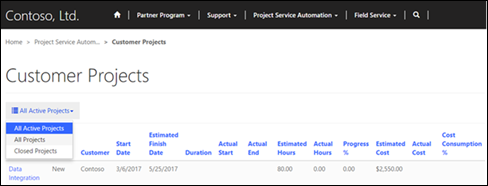
在合作伙伴站点中查看和审批项目报价单
客户可以查看和审批与其组织关联的已创建的项目报价单。 登录站点后,客户导航到 Project Service Automation>报价单,然后将筛选器更改为过去 7 天。 此处将向客户显示待处理报价单,以及基本信息,如状态和总金额。 客户现在可以选择报价单以获取更多详细信息,以及通过选择页面底部附近的批准报价单或拒绝报价单批准或拒绝报价单。
在合作伙伴站点中查看项目发票
批准了项目发票且已选中了对客户可见复选框后,客户可以在合作伙伴站点中查看项目发票的最终版本。 要查看发票,客户必须登录合作伙伴站点,然后转到 Project Service Automation>发票。在这里,客户可以查看基本信息,并选择发票以了解更多详细信息。
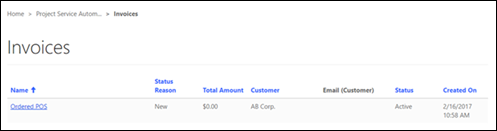
在合作伙伴站点中查看项目合同和订单表单
打开了项目合同且已对该合同选中了对客户可见复选框后,客户可以在合作伙伴站点中查看项目合同或订单的最终版本。 登录合作伙伴站点后,客户导航至 Project Service Automation>合同。 客户可在此处查看已经过排序的合同列表和一些基本信息,或选择合同以获取更多详细信息。
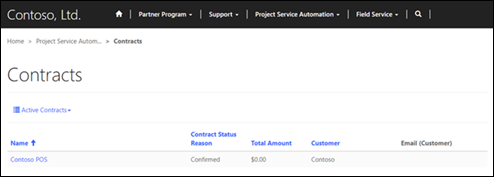
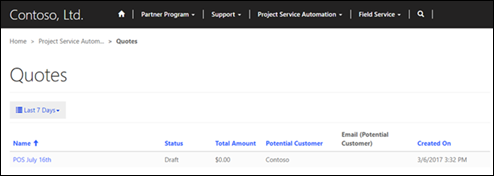
在合作伙伴站点中按项目和角色查看已确认的可预订资源
客户和合作伙伴都可以按照相同的流程在合作伙伴站点中查看可预订的资源。 登录合作伙伴站点后,他们必须转到 Project Service Automation>客户资源。 他们可在此处查看资源列表及其角色、预订的工时和其他基本信息。 通过选择资源,可以查看已将该资源分派给了哪些任务。